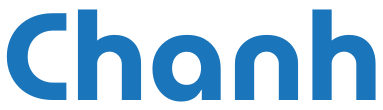Model: HP Laptop 14-ep1xxx
OS: Windows 11
1. Kiểm tra thông tin Serial Number máy tính với lệnh CMD:
C:\Users\PC>wmic bios get serialnumber2. Kiểm tra thông tin máy tính với lệnh CMD:
C:\Users\PC>wmic csproduct get nameNgoài ra bạn có thể mở Run -> Gõ “msinfo32” -> Enter để xem thay cho cách dùng lệnh
3. Thử tải Driver của card này với dòng máy này từ trang chủ chính thức của HP và cài lại, đồng thời cập nhật Windows lên bản mới nhất thử xem sao.
Link: https://support.hp.com/vn-en/drivers
4. Thử vào Card wifi để chọn đúng chuẩn khi kết nối với thiết bị phát wifi và tắt chế độ Roaming Aggressiveness
Thông tin chuẩn hỗ trợ của card wifi RTL8852BE và thiết bị phát wifi của mình:
– Card wifi RTL8852BE: Hỗ trợ cao nhất là chuẩn Wifi 6 802.11ax
– Thiết bị phát wifi: Hỗ trợ chuẩn cao nhất là 2.4 Ghz 802.11n và 5 Ghz 802.11ac
Do khi máy tính sử dụng Card wifi RTL8852BE kết nối đến sóng 5G của wifi khá chập chờn, truy cập web không được và mình thử ping ra internet rớt gói rất nhiều nên mình thử thiết lập lại các mục sau:
– Truy cập Device manager -> Chọn vào mục network -> Chọn đúng wifi RTL8852BE -> Chuột phải để mở Properties -> Advanced -> 5G Wireless Mode -> Chọn lại chuẩn IEE 802.11a/n/ac -> OK
– Tiếp tục vào mục Roaming Aggressiveness -> 1. Disable
– Mục 2.4G Wireless Mode vẫn giữ nguyên hoặc thay đổi theo chuẩn hỗ trợ của thiết bị phát wifi



Nếu không xử lý được nữa thì đem máy đi bảo hành hoặc thay thế card wifi cho nhanh gọn.